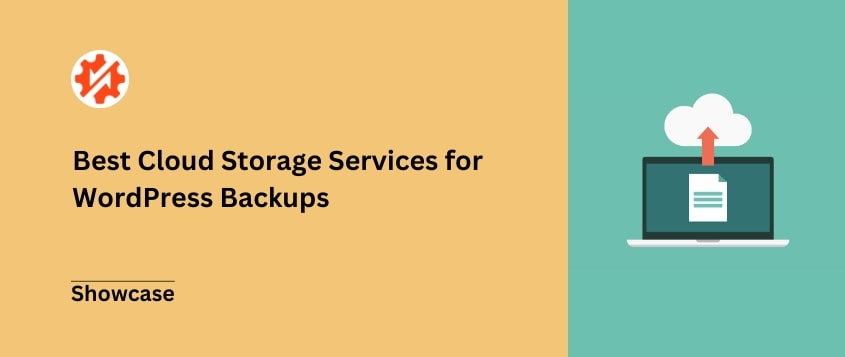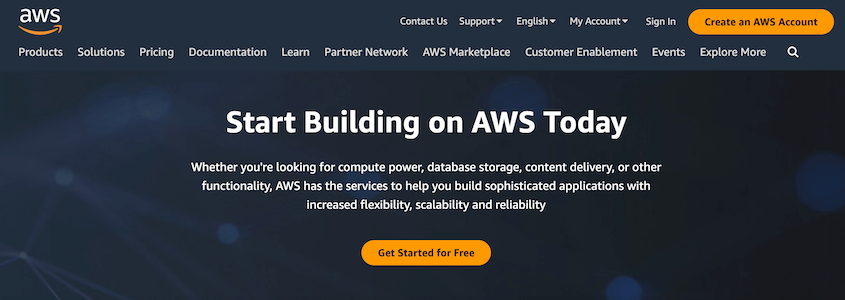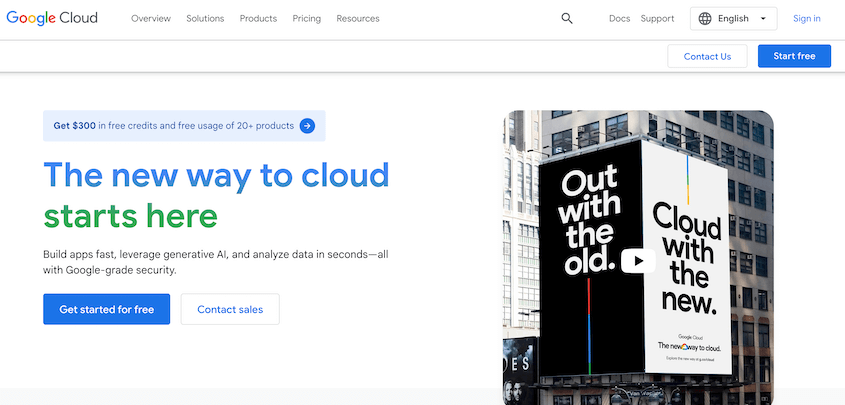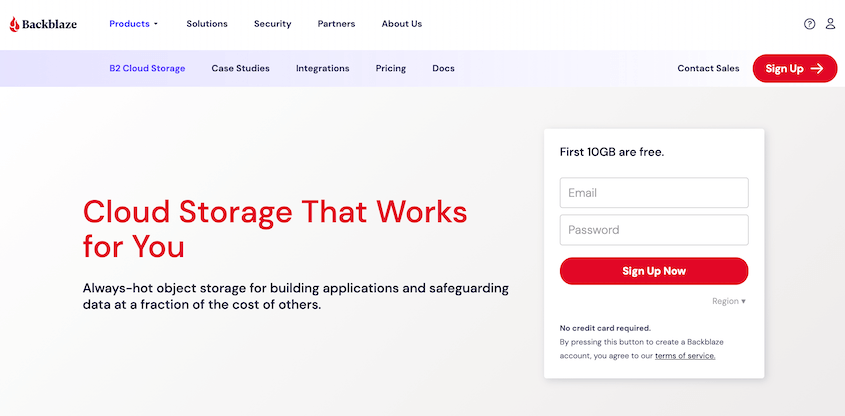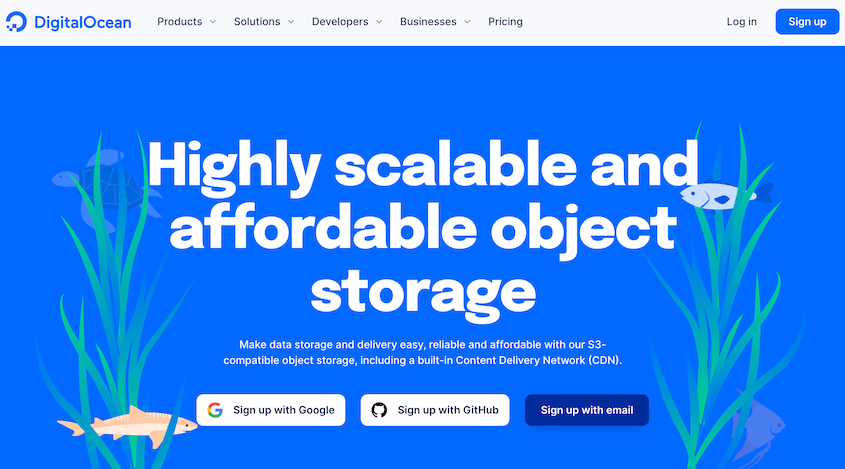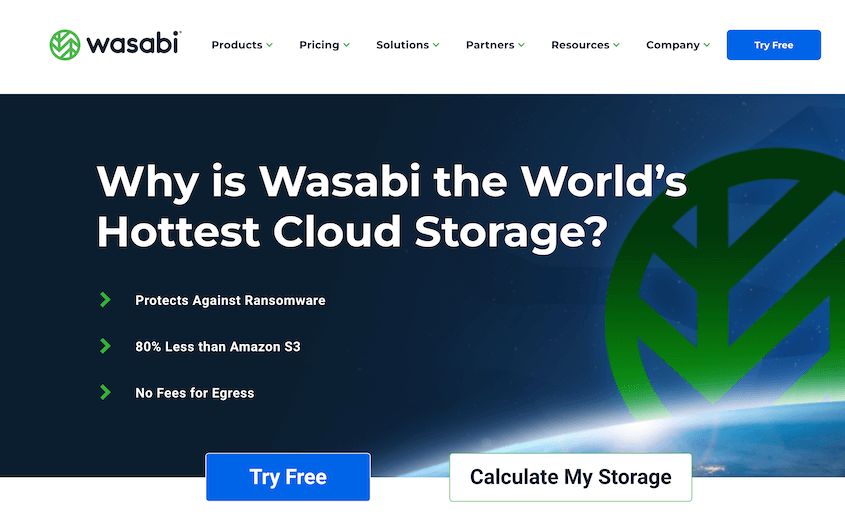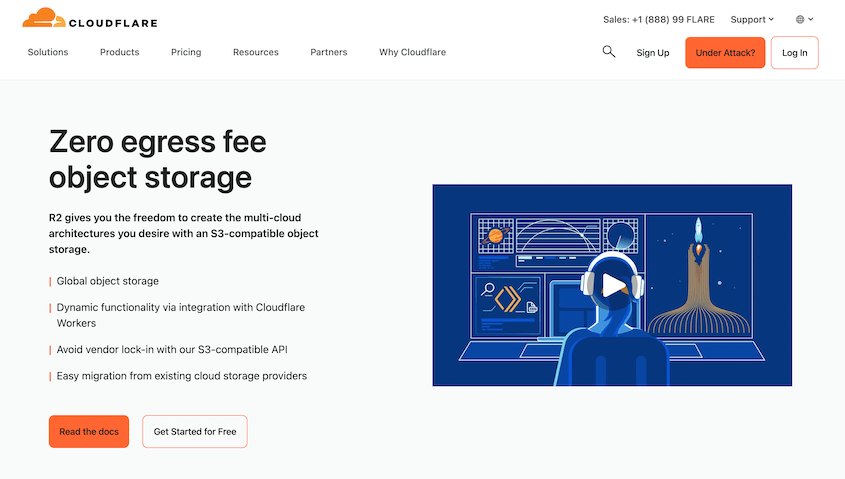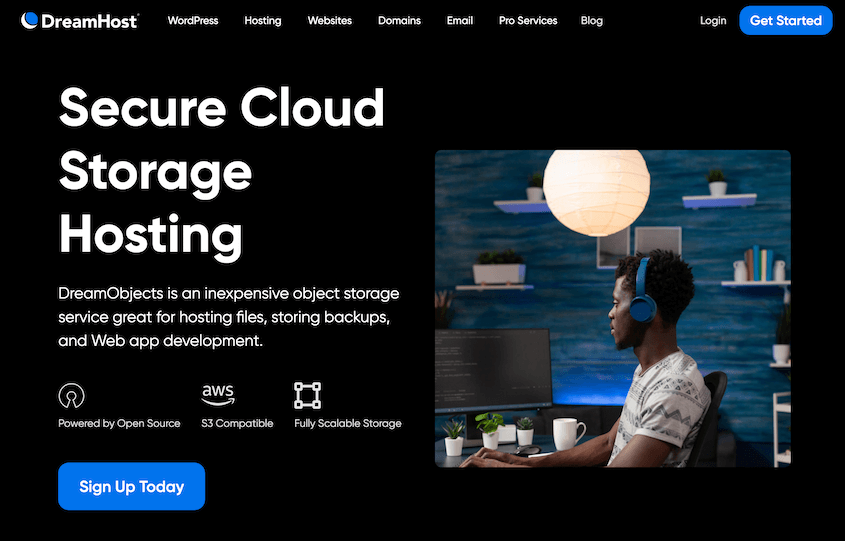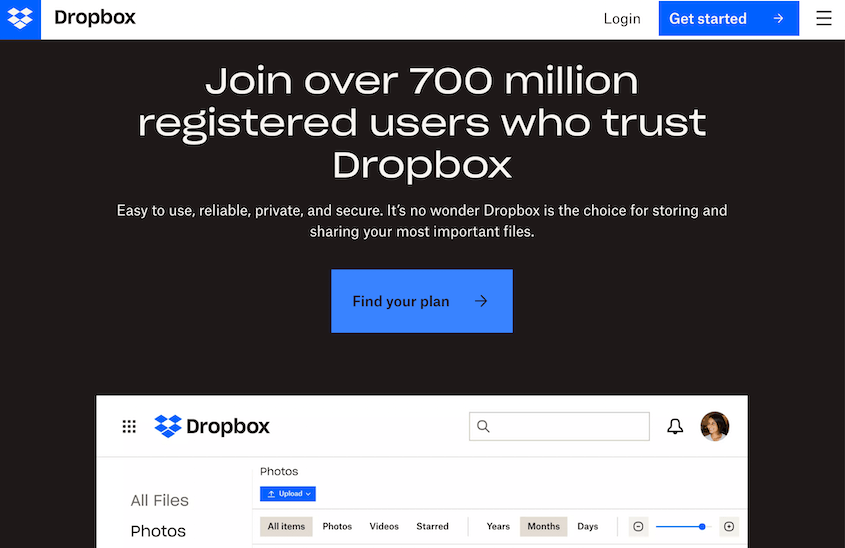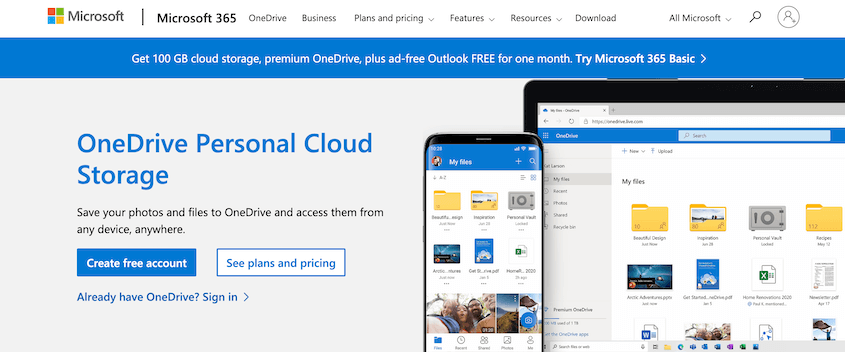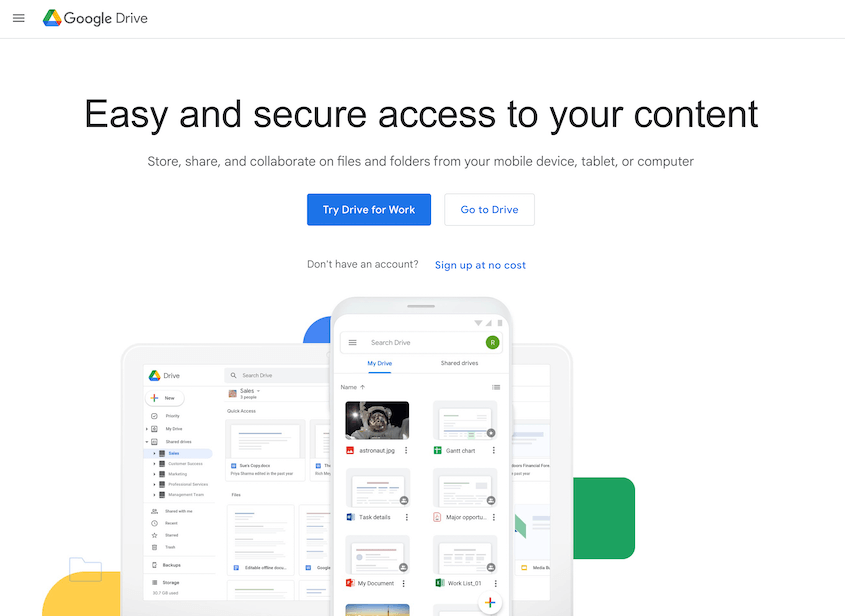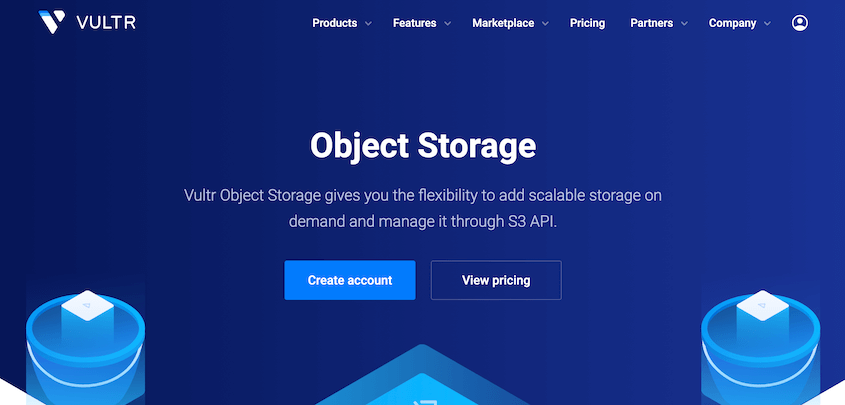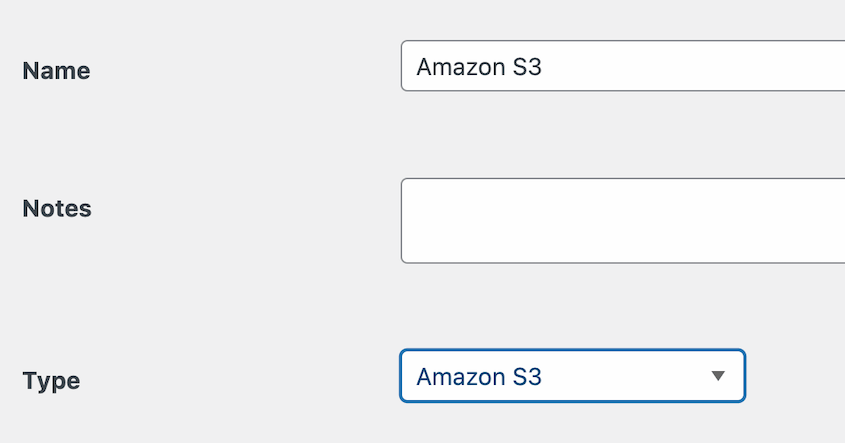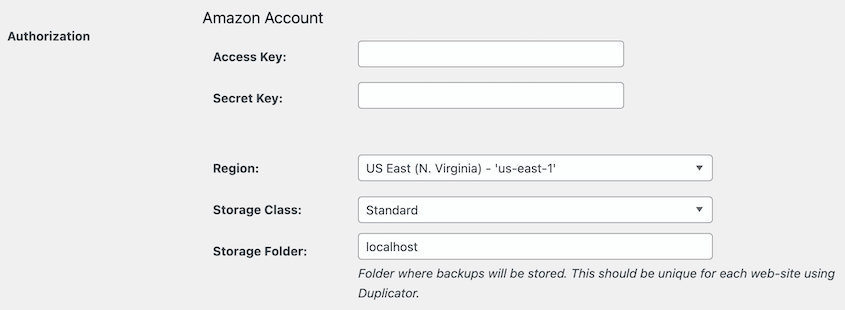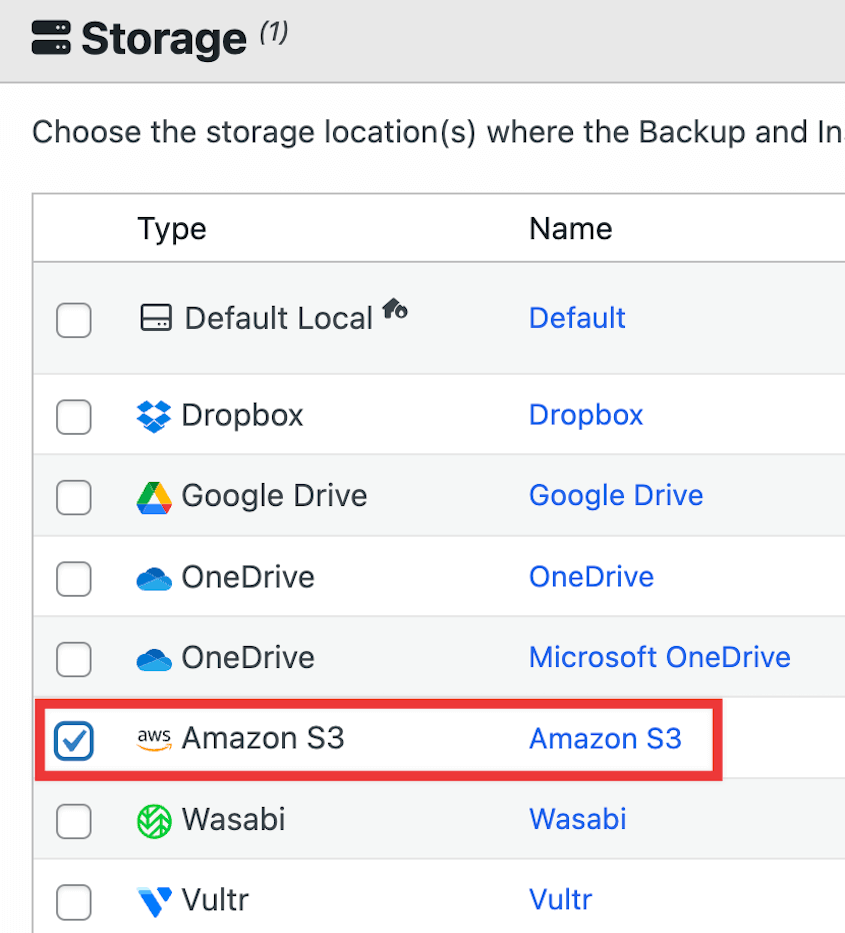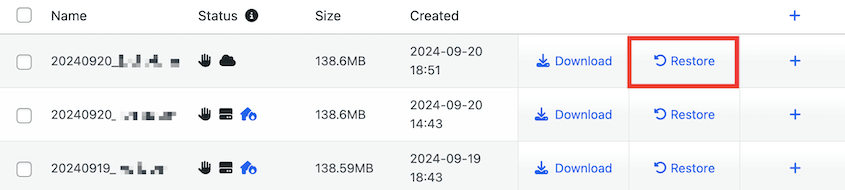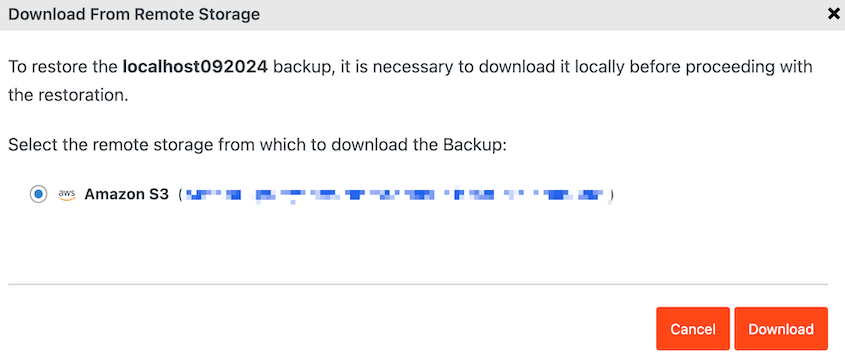La plupart des propriétaires de WordPress ne pensent pas aux sauvegardes jusqu'à ce qu'ils en aient désespérément besoin. Il est alors souvent trop tard.
Votre site web représente d'innombrables heures de travail et il est pénible de le reconstruire à partir de zéro. Mais cela peut être évité avec la bonne solution de stockage en nuage.
J'ai passé des années à tester différents systèmes de sauvegarde, et le stockage en nuage s'est rapidement révélé être l'option la plus fiable pour protéger les sites WordPress.
Les sauvegardes dans le nuage permettent de remettre votre site en ligne après des pannes de serveur, des tentatives de piratage et ces moments mystérieux où l'on se demande ce qui s'est passé.
Je vais vous montrer quels sont les services de stockage en nuage qui fonctionnent le mieux pour les sauvegardes de WordPress !
Pourquoi sauvegarder votre site WordPress dans le cloud ?
Quel que soit le type de site web que vous exploitez, vous connaissez probablement l'importance des sauvegardes. Si vous ne sauvegardez pas régulièrement votre site WordPress, vous risquez de perdre vos données durement gagnées à cause de piratages, d'erreurs ou d'autres problèmes inattendus.
Avant de commencer à créer des sauvegardes, vous devez savoir où les enregistrer. Vous pouvez les stocker sur votre serveur, mais elles risquent d'être corrompues en raison d'erreurs de WordPress ou d'une indisponibilité du serveur.
Pour éviter ces problèmes, envisagez de sauvegarder votre site dans le nuage.
L'utilisation d'un service de stockage en nuage hors site présente de nombreux avantages. Voyons-en quelques-uns !
Vous pouvez accéder à vos sauvegardes depuis n'importe quel endroit disposant d'une connexion Internet, ce qui rend la reprise après sinistre plus pratique.
La plupart des fournisseurs de services de stockage en nuage proposent des plans de stockage flexibles, qui vous permettent d'adapter votre stockage à la croissance de votre site web.
Les principaux fournisseurs de services en nuage utilisent des mesures de sécurité de haute qualité pour protéger vos données contre les accès non autorisés et les cybermenaces.
La plupart des plugins de sauvegarde enregistrent vos sauvegardes sur votre serveur. En les sauvegardant plutôt dans le nuage, vous libérez de l'espace sur votre serveur.
Mes services de stockage en nuage préférés pour les sauvegardes WordPress
Vous aimez peut-être l'idée des sauvegardes sur le cloud, mais vous n'arrivez pas à trouver le fournisseur de services de stockage sur le cloud qui répond à vos besoins. Pour vous aider, j'ai compilé une liste des meilleurs services de stockage en ligne !
Amazon S3 est le service de stockage en nuage le plus ancien et le plus populaire, avec 30 % des parts de marché du nuage. Ce service de stockage d'objets rend les données plus accessibles, plus évolutives et plus sûres.
Grâce à Amazon S3, vous pouvez télécharger des fichiers tels que des photos, des vidéos et même des sauvegardes de sites web dans des "buckets". Ces buckets sont des conteneurs de stockage en nuage qui peuvent contenir un nombre infini d'"objets", ou de fichiers. Amazon S3 vous permet de créer jusqu'à 100 buckets.
Ce que j'ai aimé:
- Amazon S3 fait partie d'Amazon Web Services (AWS), un ensemble d'outils flexibles et diversifiés.
- 99.999999999% de durabilité des données
- Échelle à la demande
- Gérer les autorisations
- Tutoriels vidéo étape par étape
- Cryptage des données
- Capacité illimitée du serveur
- Convivialité pour les développeurs
- Différentes classes de stockage pour différents cas d'utilisation
Ce que je n'ai pas aimé:
- Une tarification confuse
- Les ressources sont limitées par l'emplacement
- Courbe d'apprentissage
Prix: AWS propose un niveau gratuit, qui comprend 5 Go d'espace de stockage. Si vous avez besoin de plus d'espace, Amazon S3 propose une tarification à la carte. Celle-ci commence à 0,023 $ par Go chaque mois pour les 50 premiers To.
Pourquoi j'ai choisi Amazon S3: Amazon S3 est flexible, vous pouvez donc l'utiliser pour tout, du stockage de sauvegarde à l'hébergement de sites web statiques en passant par le partage de fichiers de base. Son évolutivité et sa durabilité en font un excellent choix pour les propriétaires de sites web qui ont besoin de sauvegarder des fichiers hors site.
Vous voulez commencer à utiliser Amazon S3 ? Consultez ce tutoriel sur la façon d'enregistrer une sauvegarde de WordPress sur Amazon S3.
Alors que Google Drive a été conçu pour permettre aux particuliers de stocker des documents, des images et d'autres petits fichiers, Google Cloud est une plateforme complète d'informatique en nuage. Elle compte plus de 150 produits, dont le stockage en nuage, l'IA et l'apprentissage automatique, l'analyse de données et les outils de développement.
Le stockage dans le nuage de Google peut vous aider à stocker des données non structurées et à les récupérer à tout moment. Toutes ses classes de stockage permettent un stockage et un accès illimités.
Ce que j'ai aimé:
- Outils de collaboration en équipe
- Utilise la même technologie de sécurité que Google
- Documentation utile
- Différentes classes de stockage pour différents cas d'utilisation
- Intégration avec d'autres services Google Cloud
Ce que je n'ai pas aimé:
- La tarification peut devenir complexe pour des besoins de stockage plus importants
- Les frais d'assistance commencent à 29 $ par mois
- Coûts de sortie du réseau et frais de récupération
Prix: À l'instar d'Amazon S3, Google Cloud propose un niveau gratuit. Il prend en charge 5 Go de stockage régional par mois et jusqu'à 20 produits Google gratuits. La tarification à l'utilisation commence à 0,0012 $ par Go et par mois.
Pourquoi j'ai choisi Google Cloud: Google Cloud est un concurrent sérieux d'Amazon S3, qui dominait le marché du stockage en nuage. Comme Amazon S3, Google Cloud offre une grande durabilité, une bonne sécurité et différentes classes de stockage. Il y a un crédit gratuit de 300 $ pour les inscriptions, ce qui en fait une option raisonnable pour les débutants.
Voici comment commencer à sauvegarder votre site WordPress sur Google Cloud!
Backblaze B2 se présente comme un service de stockage à chaud au prix du stockage en nuage. Il vous permet de créer des applications, d'intégrer vos flux de travail multimédia, de sauvegarder votre site web, etc.
Contrairement à d'autres services de stockage dans le nuage, Backblaze B2 est extrêmement facile à utiliser. Tout ce que vous aurez à faire est de connecter un plugin de sauvegarde WordPress à votre compte Backblaze. Il existe des tonnes d'intégrations prises en charge, de sorte que vous pouvez facilement commencer à sauvegarder votre site ou votre serveur dans le nuage.
Ce qui distingue Backblaze B2, c'est sa tarification. Alors qu'Amazon S3 et Google Cloud ont des niveaux de prix confus et coûteux, Backblaze B2 est abordable et transparent. Vous saurez exactement combien coûte le stockage de vos données et quels sont les frais que vous percevrez en cours de route.
Ce que j'ai aimé:
- Une tarification transparente
- Pas de frais supplémentaires pour les téléchargements, la suppression de fichiers ou les restrictions de taille de fichiers
- Assistance gratuite par courrier électronique
- Service universel de migration des données
- 99.999999999% de durabilité des données
- Accord de niveau de service de 99,9 %.
Ce que je n'ai pas aimé:
- Documentation plus limitée
- Centres de données mondiaux limités
Prix: Vous pouvez utiliser Backblaze B2 gratuitement jusqu'aux 10 premiers Go. Ensuite, vous devrez payer 5 $ par TB et par mois. Il y a également des frais d'abonnement de 0,01 $ par Go.
Pourquoi j'ai choisi Backblaze B2: Backblaze B2 est un excellent choix pour les utilisateurs qui recherchent une option de stockage dans le nuage économique mais fiable pour les sauvegardes WordPress.
Si Backblaze B2 semble être une bonne option pour vous, voici comment envoyer les sauvegardes dans le nuage.
DigitalOcean Spaces est un autre service de stockage d'objets qui vous permet de stocker des fichiers dans des buckets. Contrairement à d'autres services, il intègre un CDN pour améliorer la vitesse et les performances de votre site web.
Avec un autre service de stockage en nuage, vous payez pour la quantité d'espace de stockage que vous utilisez. DigitalOcean Spaces utilise un modèle de paiement différent : vous achetez une certaine quantité d'espace de stockage, quelle que soit la quantité utilisée.
Ce que j'ai aimé:
- Réseau de diffusion de contenu intégré (CDN)
- Panneau de contrôle simple avec interface "glisser-déposer".
- Cryptage automatique des transferts de données avec HTTPS
- Compatible S3
- Documentation complète
- Une tarification transparente
- Une seule classe de stockage pour plus de simplicité
Ce que je n'ai pas aimé:
- Vous ne pouvez pas réduire vos paiements, même si vous utilisez moins d'espace de stockage
Prix: DigitalOcean Spaces commence à 5 $ par mois et prend en charge jusqu'à 250 Go de stockage et 1 To de transfert sortant. Le stockage supplémentaire coûte 0,02 $ par Go.
Pourquoi j'ai choisi DigitalOcean Spaces: Si vous prévoyez d'utiliser une grande quantité d'espace de stockage, DigitalOcean Spaces pourrait vous convenir. Avec 250 Go d'espace de stockage et 1 To de transferts sortants pour seulement 5 $ par mois, ce service de stockage en nuage est idéal pour les grands sites web.
Prêt à envoyer des sauvegardes à DigitalOcean Spaces? J'ai un guide étape par étape juste pour vous.
Si les coûts élevés du stockage en nuage vous inquiètent, essayez Wasabi. Wasabi est un fournisseur de services de stockage d'objets dans le nuage qui est 80 % moins cher qu'Amazon S3.
Le principal avantage de Wasabi est qu'il ne facture pas les appels d'egress ou d'API. Cela signifie que vous n'aurez pas à dépenser plus pour tester et restaurer les sauvegardes de votre site.
Ce que j'ai aimé:
- Console conviviale pour les débutants
- Rentabilité
- Immutabilité des données
- 13 régions de stockage dans le monde
- Cryptage automatique des données
- Gestion des identités et des accès
- Convivialité pour les développeurs
Ce que je n'ai pas aimé :
- Pas de CDN intégré
- Bien qu'il existe une politique de sortie gratuite, celle-ci ne s'applique que si votre transfert mensuel de données de sortie n'excède pas votre volume de stockage.
Prix: Vous pouvez commencer à utiliser Wasabi pour 6,99 $ par To et par mois (ou 0,0068 $ par Go). Vous n'aurez pas à vous soucier des frais de sortie ou de demande d'API. Une période d'essai gratuite de 30 jours est également proposée.
Pourquoi j'ai choisi Wasabi: La transparence des prix et la limitation des frais supplémentaires font de Wasabi un choix convaincant pour les débutants qui souhaitent créer leurs premières sauvegardes sur le cloud à un prix abordable.
Vous vous demandez comment Wasabi peut se connecter à votre site WordPress ? Vous aimerez peut-être notre tutoriel sur la façon d'envoyer des sauvegardes à Wasabi!
Cloudflare R2 est un autre service de stockage en nuage sans frais de bande passante de sortie. Il parvient également à se classer parmi ses concurrents pour sa grande durabilité, sa faible latence et sa capacité illimitée.
Cloudflare fait partie de Bandwidth Alliance, qui vise à réduire les frais de transfert de données. Par conséquent, son service de stockage en nuage d'objets ne comporte aucun frais de sortie, quelle que soit la fréquence des requêtes.
Ce que j'ai aimé:
- Les objets sont automatiquement cryptés au repos
- Stockage illimité de données par bac
- 99.999999999% de durabilité des données
- Intégration avec d'autres produits Cloudflare
Ce que je n'ai pas aimé:
- Coûts de stockage plus élevés que ceux de concurrents tels que Wasabi ou Backblaze B2
Prix: Gratuit pour les 10 premiers Go par mois. Ensuite, le tarif passe à 0,015 $ par Go et par mois.
Pourquoi j'ai choisi Cloudflare R2: Cloudflare R2 présente des caractéristiques similaires à celles de ses grands concurrents comme Amazon S3, à l'exception de l'absence de frais supplémentaires. Cela en fait une solution de sauvegarde en nuage accessible pour les petits sites web.
Il est facile de sauvegarder automatiquement les sauvegardes de WordPress sur Cloudflare R2. Voici comment faire !
DreamObjects est un système de stockage d'objets créé par DreamHost, l'un des meilleurs fournisseurs d'hébergement WordPress. Il peut stocker pratiquement n'importe quel type de fichier, de la musique aux photos en passant par les sauvegardes de sites web.
DreamHost connaît WordPress et sait à quel point il est important de le sauvegarder. DreamObjects peut automatiser les sauvegardes du site pour faciliter vos tâches de maintenance.
Ce que j'ai aimé:
- Demandes d'API gratuites
- Métadonnées personnalisables
- Durabilité des données à 99,99999%.
- Compatible S3
- Stockage évolutif
Ce que je n'ai pas aimé:
- Des prix plus élevés que ceux pratiqués par des concurrents similaires
Prix: Le stockage de DreamObject coûte 0,025 $ par Go et par mois. Pour les téléchargements, vous devrez débourser 0,05 $ par Go et par mois.
Pourquoi j'ai choisi Dream Objects: DreamObjects est un excellent choix pour les sauvegardes WordPress dans le nuage, surtout si vous utilisez déjà DreamHost pour l'hébergement.
Créez votre première sauvegarde DreamObjects grâce à ce tutoriel facile !
Dropbox est un service de stockage de fichiers populaire qui enregistre les données dans le nuage. Il enregistre vos sauvegardes dans une base de données distante, protégeant ainsi vos données de toute erreur de serveur.
Chaque fois que vous disposez d'une connexion WiFi, vous pouvez accéder aux sauvegardes de votre site. Dropbox vous permet d'utiliser n'importe quel appareil pour consulter et modifier vos fichiers.
Ce que j'ai aimé:
- Les fichiers sont accessibles depuis n'importe quel appareil
- Partage facile
- Mises à jour en temps réel sur les changements
- Fichiers cryptés à l'aide de la norme AES (Advanced Encryption Standard) 256 bits
- Stocke les fichiers supprimés pendant 30 jours
- Espace de stockage évolutif
- Fonctionnalités de collaboration en équipe
- Contrôles des liens de partage
- Se connecte à de nombreux plugins WordPress Dropbox
Ce que je n'ai pas aimé:
- Les comptes gratuits n'ont pas beaucoup d'espace de stockage
- Abonnements payants coûteux
- Pas de stockage d'objets dans le nuage
Tarifs: L'offre gratuite de Dropbox ne vous permet d'accéder qu'à 2 Go d'espace de stockage. Cet espace peut être porté à 2 To si vous souscrivez à une formule payante, à partir de 11,99 $ par mois.
Pourquoi j'ai choisi Dropbox : Dropbox est une option familière pour de nombreux utilisateurs, offrant un stockage de sauvegarde simple et des fonctionnalités conviviales.
Voici comment commencer à sauvegarder votre site WordPress sur Dropbox!
Microsoft OneDrive est un service de stockage en nuage proposé dans Microsoft 365, ce qui en fait un choix approprié pour les entreprises de commerce électronique et les particuliers qui utilisent déjà des outils Microsoft. Une fois que vous aurez envoyé vos fichiers de sauvegarde sur OneDrive, vous pourrez y accéder et les modifier depuis n'importe où.
Ce que j'ai aimé :
- Application mobile pour restaurer votre site en déplacement
- Historique des versions
- Détecte les attaques de ransomware
- Partage facile de fichiers
- Fait partie de Microsoft 365, qui comprend Outlook, PowerPoint, Word et d'autres outils.
- Fonctionne sur les systèmes d'exploitation macOS, iOS, Windows et Android.
Ce que je n'ai pas aimé :
- Capacité de stockage limitée sur les plans gratuits.
- Tarifs plus élevés que ceux des autres fournisseurs de services de stockage en nuage dédiés
- Pas de stockage d'objets dans le nuage
Prix: La version gratuite de Microsoft Office 365 comprend 5 Go de stockage dans le nuage. À partir de 19,99 $ par an, vous pouvez passer à 100 Go.
Pourquoi j'ai choisi Microsoft OneDrive: Pour les utilisateurs déjà investis dans l'écosystème Microsoft, OneDrive est un service de stockage en nuage pratique et gratuit.
Si vous choisissez Microsoft OneDrive comme service de sauvegarde en nuage, vous devez savoir comment envoyer des sauvegardes vers le nuage OneDrive!
Google Drive est un service de stockage en nuage très répandu, inclus dans Google Workspace. Il offre une solution polyvalente pour divers besoins de stockage, y compris les sauvegardes de WordPress. Avec Google Drive, vous pouvez synchroniser vos fichiers sur n'importe quel appareil, ce qui vous permet d'accéder à vos fichiers de sauvegarde à tout moment.
Ce que j'ai aimé:
- Accès instantané aux fichiers
- Synchronisation des fichiers
- Espace de stockage gratuit jusqu'à 15 Go
- Outils gratuits de l'espace de travail Google, tels que Google Docs, Sheets, Slides et Forms
- Administration centralisée de Google
- Interface utilisateur conviviale pour les débutants
- Organisation facile des dossiers
- Prise en charge de tous les types de fichiers, de ZIP à CSS
Ce que je n'ai pas aimé:
- Limitation de la taille des fichiers téléchargés à 750 Go par jour
- Vitesse maximale de téléchargement en amont et en aval d'environ 45 Mo par seconde
- Pas de stockage d'objets dans le nuage
Tarifs: L'offre personnelle gratuite vous permet d'accéder à un espace de stockage de 15 Go. Le passage à 2 To coûte 12 $ par utilisateur et par mois, et vous devez vous engager pour la première année.
Pourquoi nous avons choisi Google Drive: Google Drive est une option pratique pour ceux qui utilisent déjà Google Workspace ou qui recherchent une solution de stockage en nuage polyvalente.
Google Drive est l'un des services de sauvegarde WordPress les plus faciles à mettre en place. Voici comment commencer!
Vultr est une plateforme qui vise à simplifier l'informatique dématérialisée afin qu'elle soit optimisée pour votre charge de travail personnelle et votre budget. Elle compte aujourd'hui plus de 1,5 million de clients.
L'un des avantages de Vultr est qu'il offre un temps de disponibilité de 100 % pour les nœuds hôtes et le réseau. L'entreprise est tellement confiante dans son temps de disponibilité qu'elle garantit des crédits pour tout temps d'arrêt.
Ce que j'ai aimé:
- Stockage d'objets évolutif
- Prise en charge de l'API S3
- Les données sont automatiquement clonées 3 fois
- Tarification souple, au fur et à mesure des besoins
- La couche de mise en cache NVMe garantit des performances élevées
Ce que je n'ai pas aimé:
- Des avis mitigés sur l'assistance
- Seulement 6 centres de données pour le stockage d'objets
- Pas de transparence sur les dispositifs de sécurité
Prix: Le stockage d'objets de Vultr commence à 6 $ par mois pour 1 To de stockage et 1 To de bande passante. Les transferts de données entrants sont inclus et les transferts de données sortants sont couverts jusqu'à 1 000 Go par mois. Au-delà, le coût est de 0,01 $ par Go.
Pourquoi j'ai choisi Vultr: La combinaison du prix et de la performance de Vultr en fait un concurrent de taille pour les sauvegardes de WordPress.
Si vous choisissez Vultr, vous pouvez créer votre première sauvegarde Vultr!
Ensuite, créer une sauvegarde de WordPress dans le nuage
Une fois que vous avez trouvé le service de stockage en nuage adapté à vos besoins, il est temps d'envoyer vos sauvegardes WordPress sur le nuage ! Ainsi, vous ne perdrez jamais vos données en raison d'erreurs critiques, de pannes de serveur ou de temps d'arrêt.
Pour commencer à sauvegarder votre site WordPress, vous devez trouver un plugin de sauvegarde qui prend en charge votre service de cloud computing.
Duplicator Pro est un outil de sauvegarde flexible qui s'intègre à TOUS les services de cette liste.
Avec Duplicator, vous pouvez sauvegarder votre site et envoyer immédiatement ces fichiers de sauvegarde vers votre service de stockage en nuage préféré. Il vous suffit d'ajouter un nouvel emplacement de stockage et de choisir le service que vous souhaitez utiliser.
Si vous utilisez un service de stockage d'objets dans le nuage, veillez à créer un nouveau panier et à générer vos clés d'accès. Vous pouvez ensuite saisir les informations relatives à votre compte dans la rubrique Autorisation.
Pour ce tutoriel, j'ai utilisé Amazon S3. Si vous utilisez un autre service de stockage en nuage, les étapes d'autorisation seront légèrement différentes.
Une fois que vous avez ajouté un emplacement de stockage sur le cloud, vous pouvez créer une sauvegarde ! Allez dans Duplicator Pro " Sauvegardes " Ajouter un nouveau.
Nommez la sauvegarde et sélectionnez l'emplacement de stockage sur le cloud que vous venez d'ajouter.
Désormais, Duplicator va sauvegarder votre site et le transférer automatiquement sur le cloud !
Si vous avez besoin de restaurer une sauvegarde, Duplicator vous aidera. Trouvez la bonne sauvegarde. Cliquez sur le bouton Restaurer à côté de la sauvegarde.
Duplicator téléchargera vos données, quel que soit l'emplacement de stockage sur le cloud.
Pour un tutoriel plus approfondi, consultez ce guide sur la création de sauvegardes WordPress dans le nuage.
Alternatives: D'autres plugins WordPress peuvent sauvegarder vos données dans le nuage, bien qu'ils ne soient pas aussi flexibles. Si vous cherchez un plugin gratuit, UpdraftPlus dispose d'une fonctionnalité de stockage sur le cloud. Si vous souhaitez utiliser vos fichiers multimédia WordPress à partir de serveurs cloud, WP Offload Media est une bonne option.
Pour encore plus d'options, consultez mon tour d'horizon des meilleurs plugins de stockage sur le cloud! Ceux-ci offrent une compatibilité avec les plateformes de cloud à partir de votre tableau de bord WordPress.
FAQ sur les services de stockage en nuage
Quel est le meilleur stockage en nuage et le plus sûr ?
Voici notre sélection des meilleurs services de stockage en ligne :
Autres options: D'autres options populaires sont iCloud, iDrive, pCloud et sync.com.
Combien coûte 1 To de stockage dans le nuage ?
Le coût de 1 To de stockage dans le nuage varie en fonction du fournisseur. Il peut aller de 5 à 10 dollars par mois. Veillez à vérifier les détails de la tarification sur le site web du fournisseur de services de stockage en nuage concerné.
Quel service de cloud computing est gratuit ?
De nombreux fournisseurs de services de stockage en nuage proposent des plans gratuits avec une capacité de stockage limitée. Des options comme Amazon S3, Google Cloud et Backblaze B2 ont toutes des niveaux gratuits avec 5 à 10 Go d'espace de stockage.
Quelle est la meilleure solution, Dropbox ou Google Drive ?
En matière de stockage, Google Drive l'emporte sur Dropbox. Avec un forfait gratuit, vous pouvez bénéficier de 15 Go d'espace de stockage sur Google Drive, alors que Dropbox n'offre que 2 Go.
Dois-je payer pour le stockage en nuage ?
Payer pour un service de stockage en nuage vaut souvent la peine si vous avez besoin de plus d'espace de stockage, d'une sécurité renforcée et de fonctionnalités supplémentaires. Les plans gratuits peuvent avoir des limites, et une mise à niveau peut offrir plus de flexibilité et de fiabilité.
Conclusion
J'espère que ce guide vous a aidé à trouver le meilleur service de stockage en nuage pour protéger vos sauvegardes WordPress !
Pendant que vous êtes ici, vous pouvez également profiter de ces tutoriels supplémentaires :
Vous souhaitez envoyer instantanément vos sauvegardes WordPress vers l'un de ces services de stockage en nuage ? Téléchargez Duplicator Pro dès aujourd'hui !
Joella est une rédactrice qui a des années d'expérience avec WordPress. Chez Duplicator, elle se spécialise dans la maintenance de sites - des sauvegardes de base aux migrations à grande échelle. Son but ultime est de s'assurer que votre site WordPress est sûr et prêt pour la croissance.